Android用AppleMusic:ガイド
Apple Musicアプリは、Appleが開発したプレミアム音楽ストリーミングサービスアプリです。 Apple Musicは多くの人に広く使用されているため、Androidユーザーもこのアプリを知っているのも不思議ではありません。特に、Apple Musicを使用すると、何百万ものサウンドトラック、ビデオ、ポッドキャストなどにアクセスできるためです。
あなたがAndroidユーザーであり、AndroidデバイスでもApple Musicを使用したい場合は、ここに素晴らしいニュースがあります。 Android用AppleMusic 現在利用可能です。 それについてもっと知りたい場合は、ここですべてについて説明するので、この投稿を読み続けてください。 それでは、Android用のAppleMusicがどのように機能するかを調べてみましょう。
コンテンツガイド パート1。AndroidでAppleMusicを使用できますか?パート2。Android上のAppleMusicは良いですか?パート3.Apple MusicがAndroidで機能しないのはなぜですか?パート4。Androidで無料でAppleMusicを使用する方法は?パート5。すべてを要約するには!
パート1。AndroidでAppleMusicを使用できますか?
AppleがAndroidユーザーにAppleMusicというプレミアムストリーミングアプリを体験してもらうための扉を開くと誰が思ったでしょう。 はい、あなたは私が前に述べたようにそれを正しく読んでいます、 Apple Music Androidの場合、ダウンロードしてデバイスにインストールできます。これには数分しかかかりません。
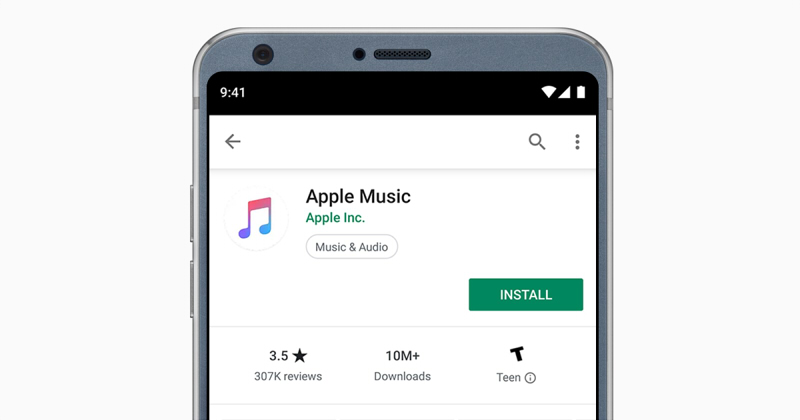
お使いのデバイスがAndroid5.0以降である限り、アプリをインストールできます。 自分で試してみたい場合は、デバイスにAppleMusicをインストールする方法を以下に示した次の手順を参照してください。
- 起動する Google Playのストア Androidデバイスで、検索領域に「AppleMusic」と入力します。
- 説明ページが表示されたら、[インストール]をタップまたはクリックします。 インストールが完了するまで待ちます。
- すでにダウンロードされている場合は、アイコンをタップまたはクリックしてAppleMusicを実行します。
- 次に、Apple Musicアプリで、Apple IDとパスワードをサインインするように求められます。まだ持っていない場合は、作成することもできます。
- Apple Musicアプリを初めて使用する場合は、XNUMXか月間続く無料トライアルがあります。
- 次に、お好みのプレミアムサブスクリプションタイプを選択することもできます。 彼らはあなたが選ぶことができる計画を持っています。
- 月額$ 9.99または99.00年間$ XNUMXの個別サブスクリプション。
- 月額$ 14.99の最大XNUMXつのAppleMusicアカウントを持つことができるファミリープラン。
- 月額たったの$ 4.99の学生サブスクリプションですが、学生の登録を確認する必要があります。 ブラウザウィンドウが表示され、登録を確認する方法を説明するWebサイトに移動します。これが完了すると、Apple MusicAppに再度リダイレクトされます。
- Apple IDにサインインするように求められ、確認コードが送信されます。
- 確認コードを入力すると、好みに応じてどの支払い方法を使用するかを尋ねられます。
- 最後に、利用規約に同意すると、Android用のAppleMusicを自由に探索して楽しむことができます。
パート2。Android上のAppleMusicは良いですか?
それでは、Android用のAppleMusicが優れているかどうかを見てみましょう。 驚いたことに、Androidを使用してApple Musicを購読するプロセスは、iOSも使用している場合とまったく同じです。
違いは、iDeviceを使用している場合とは異なり、Apple Musicはすでに利用可能ですぐに使用できますが、Androidではダウンロードする必要があります。 そのインターフェースに関して言えば、ライブラリの閲覧からラジオのタブまで、iOSとAndroidはどういうわけか似ていると言えます。 さらに、iPhoneやiPadを使用しているかのように、ダウンロードする新しい音楽を検索するときにもシームレスでスムーズです。
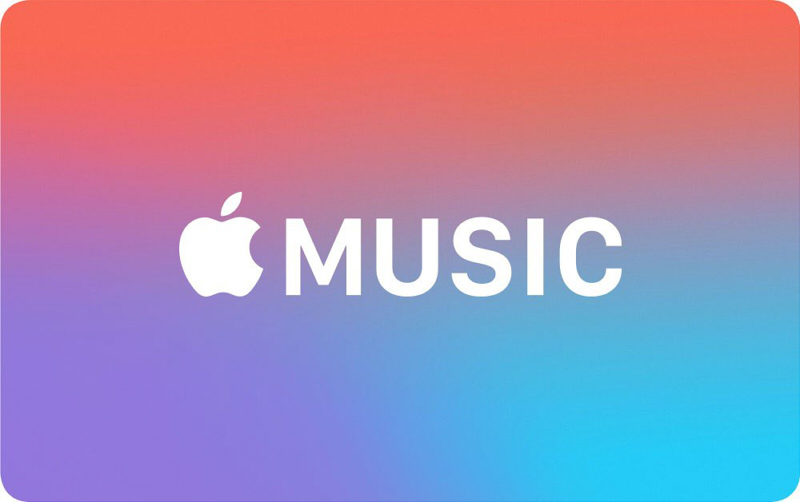
Apple Music for AndroidのもうXNUMXつの機能は、曲のタイトルがわからなくても、歌詞の一部を入力するだけで曲を検索できることです。 ブラウジングやデバイスへの音楽の追加に関しては、アーティストや曲のタイトルを入力するか、目的のジャンルをブラウジングすることで簡単に検索できます。 [再生中]画面の右側に表示されているXNUMXつのドットをタップまたはクリックすると、ハートのアイコンをタップして曲を好きまたは嫌いにすることもできます。
Apple Musicでは、ユーザーは、デバイスがコンテンツのストリーミングとダウンロードにセルラーデータを使用するかどうかを選択することもできます。 iOSに欠けているもうXNUMXつの優れた機能は、Androidユーザーがダウンロードした曲をに保存するかどうかを選択できることです。 SDカード または電話の内部メモリ。 iOSデバイスにはSDカード用のスロットがないため、これは不可能です。
Android用AppleMusicアプリで私が気づいたことのXNUMXつは、聴いている間にすべての通知をクリアすると、再生が停止することです。 これは、私が非常に苛立たしいと言える小さな欠陥のXNUMXつです。 でもそれ以外は楽しい体験です。
パート3.Apple MusicがAndroidで機能しないのはなぜですか?
他のアプリと同様に、Android用のAppleMusicを使用すると問題が発生する場合があります。 もちろん、あなたも遭遇するかもしれません 他のデバイスでAppleMusicを使用する際の問題.
調査によると、これらの問題の考えられる原因は、ネットワーク関連の複雑さ、不具合が原因であり、アプリ固有のバグが原因であることはめったにありません。 幸いなことに、これを修正する方法があります。 いくつかの問題が発生した場合は、考えられる問題を修正するために適用できるガイドを以下に示します。
- AppleMusicを更新する
AndroidデバイスのAppleMusicで問題が発生した場合、最初にできることは、アプリが更新されているか、最新バージョンであるかを確認することです。 アップデートは、AppleMusicを正しく実行するのに役立つ新機能とバグ修正を提供します。
- ForceStopYour AppleMusicアプリ
Apple Musicアプリが更新されてもエラーが発生する場合は、アプリを強制的に停止することをお勧めします。これはアプリの更新に役立ちます。
- 電話を再起動してみてください
Apple Musicアプリを強制停止した後も問題が発生する場合は、電話を再起動してみてください。 これにより、携帯電話のOSが更新され、Apple MusicAppの誤動作の原因となる可能性のあるものがすべて排除されます。

- AndroidOSを更新する
また、Android OSが更新され、AppleMusicと互換性があることを確認する必要があります。 Appleに基づくと、Apple Musicアプリを適切に使用できるように、Android OSはバージョン5.0(Lollipop)または最新のものである必要があります。
- AppleMusicのキャッシュをクリアする
Apple Musicアプリのキャッシュをクリアすると、アプリがクラッシュするのを防ぐことができます。 これは、ユーザーが音楽ライブラリから曲を再生またはロードするのに問題がある場合にも役立ちます
- ネットワーク接続を確認してください
インターネット接続が弱いために、ダウンロードしたトラックをAppleMusicで再生できない場合などの基本的な問題が発生する場合もあります。 したがって、これを修正するには、強力なインターネット接続があることを確認してください。優れた接続性を提供する場合は、セルラーデータを使用できます。
- AppleMusicのデータを消去する
Apple Musicのデータをクリアすることで厄介な問題を修正することもできますが、これを行うのは、以前にすべての修正を試した場合にのみ行うことを忘れないでください。一度クリアすると、最初からやり直す必要があり、関連するデータが失われる可能性があります。オフラインで使用するためにダウンロードした曲。
これらの修正のいずれかが機能しなかった場合は、アプリを削除してからスマートフォンを再起動し、GooglePlayストアを使用してAppleMusicアプリを再インストールすることもできます。 また、アプリからApple IDをサインアウトして、もう一度サインインしてみてください。
パート4。Androidで無料でAppleMusicを使用する方法は?
Android用の無料のAppleMusicを使用することは可能ですか? 答えはイエスでしょう。 実際に選択できる方法はXNUMXつあります。 それぞれの詳細を以下に示します。
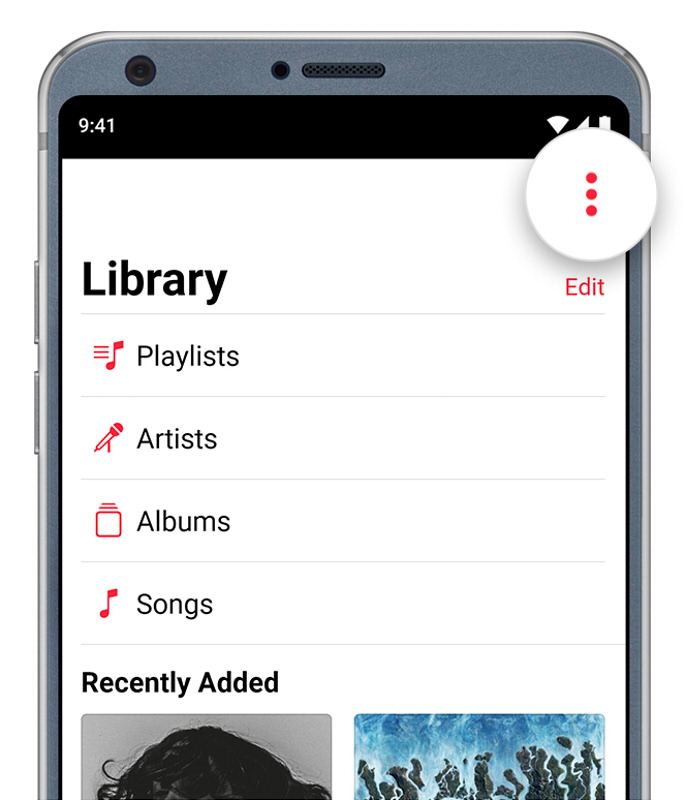
方法1.AppleMusicの無料トライアル
先に述べたように、この無料トライアルは3か月間続きます。 この期間内は、Apple Musicアプリのすべての機能に自由にアクセスできますが、この方法は一時的なものであり、新しく作成されたアカウントにのみ適用されます。 この無料のAppleMusic for Androidを利用したい場合は、以下の手順をご覧ください。
1 AppleMusicアプリを起動します
2初めてのユーザーには、XNUMXか月の試用版が提供されます。 どのメンバーシッププランを選択するかを尋ねられたら、[トライアルの開始]をクリックして利用します。
3最後に、AppleIDとパスワードの入力を求められます。 既存のAppleIDを既にお持ちの場合は、[既存のApple IDを使用]をタップするだけです。それ以外の場合は、[新しいAppleIDの作成]をクリックできます。 この後、Android用AppleMusicの無料トライアルを試す準備が整いました。
方法2.AppleMusicをダウンロードしてAndroidに同期する
もうXNUMXつの方法は、AppleMusicをダウンロードしてAndroidデバイスに同期することです。 すべてのAndroidデバイスがAppleMusic Appと互換性があるわけではないと言うのはどういうわけか悲しいことですが、それは私たちができる他の方法がないという意味ではありません。
幸いなことに、Apple Musicトラックを変換し、他のAndroidデバイスと互換性を持たせることができるサードパーティソフトウェアがあります。 私もお勧めするその種の最高のXNUMXつは AMusicSoft Apple Music コンバータ.
AMusicSoft Apple Music Converterはオールインワンのコンバーターで、 任意の形式をMP3に変換します、WAV、FLACCなど。変換速度は16倍で、変換にそれほど時間はかかりません。さらに、ソースと同じように曲の品質を維持します。
このソフトウェアのもうXNUMXつの機能は、曲または音楽が変換されると、DRM暗号化が削除されることです。 DRMは、サブスクリプション後にユーザーがApple Musicトラックを転送または使用することを制限していることを知っていますが、DRMが無料になるため、変換された曲をいつでも好きなだけ使用できます。 すごいですよね?

このソフトウェアを使用するのが複雑だと思うなら、それがどれほどユーザーフレンドリーであるかに驚くでしょう。 あなたはそれを使用して数分後にプログラムを簡単に学ぶことができます。 変換した曲の曲、アーティスト、アルバムを編集またはカスタマイズすることもできます。 したがって、この素晴らしいアプリを使用したい場合は、公式Webサイトにアクセスしてインストーラーをダウンロードしてください。
ソフトウェアを使用してAppleMusicをダウンロードし、Androidに同期する方法を知りたい場合は、以下の手順に従ってください。
ステップ1.AppleMusicから曲を選択します。
ソフトウェアをインストールしたら、AMusicSoft Apple Music コンバーターを起動します。Apple Music ライブラリがすぐにスキャンされるので、完了するまでしばらくお待ちください。スキャンが完了したら、変換して Android で再生したい曲を選択できます。

ステップ2.出力フォーマットと変換された宛先フォルダーを選択します。
変換したい曲を完成させたら、使用したいフォーマットを選択できますが、この場合、Androidデバイスにとって最も快適なフォーマットであるMP3を使用します。 変換した曲の宛先パスを選択するオプションもあります。
ステップ3.変換プロセスを開始します
これで、「変換」ボタンをクリックして、選択した曲の変換を開始できます。 メイン画面で変換の進行状況を確認することもできます。 変換が完了すると、「変換済み」セクションに表示されます。
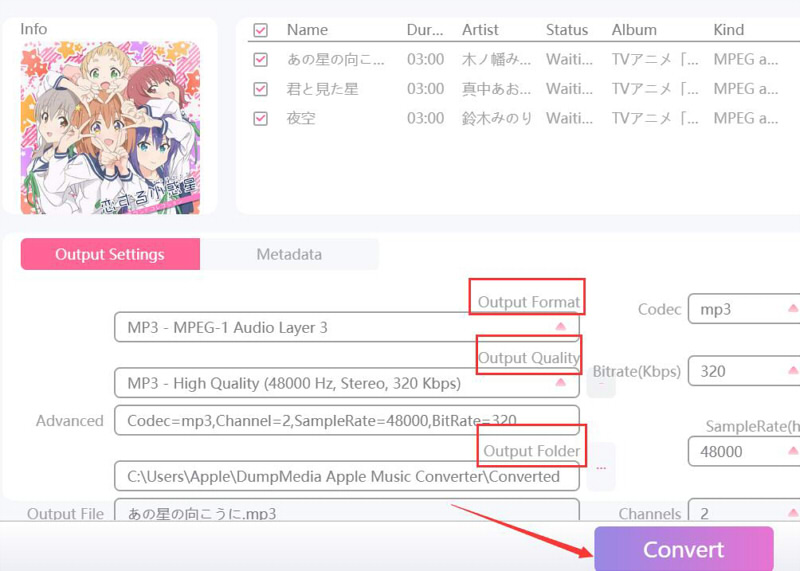
ステップ4.AppleMusicをAndroid携帯電話またはタブレットに転送する
変換されたAppleMusicの曲が揃ったので、USBドライブまたはUSBケーブルを使用してAndroidデバイスに転送できます。
Androidデバイスのミュージックフォルダに簡単にドラッグアンドドロップできます。 SDカードリーダーが内蔵されている場合は、SDカードを使用して転送することもできます。
このXNUMX番目の方法を使用すると、変換された曲を制限なしで自由に転送し、お持ちのAndroidデバイスでさらに楽しむことができます。
パート5。すべてを要約するには!
特に音楽を聴くのが好きな場合は、Android用のAppleMusicが利用できるようになったことは素晴らしいことです。 ここでは、AndroidデバイスでApple Musicを効果的に使用する方法と、アプリの使用で問題が発生した場合に修正する方法について説明しました。
この投稿を読んで、AndroidデバイスでApple Musicアプリを最大限に活用し、好きな音楽やトラックを楽しんでいただければ幸いです。
人々はまた読む
Robert Fabry は熱心なブロガーであり、テクノロジーに強い関心を持つ人物です。彼がヒントをいくつか共有することで、皆さんを魅了してくれるかもしれません。彼は音楽にも情熱を持っており、AMusicSoft で音楽に関する記事を執筆しています。